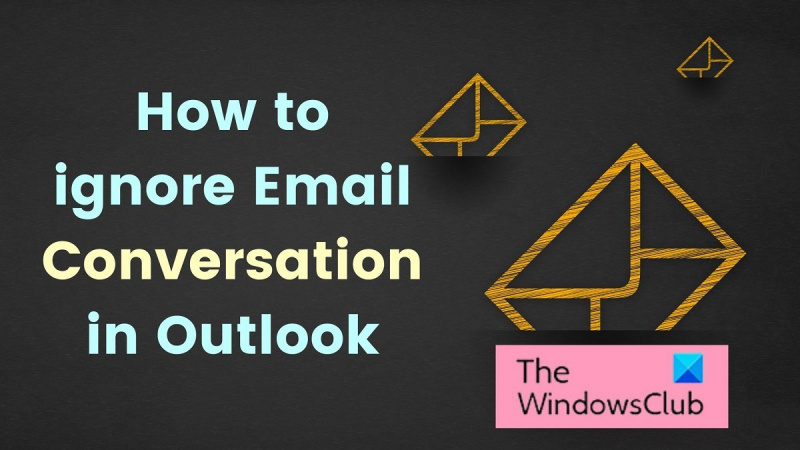Çoğu insan gibiyseniz, muhtemelen çok fazla e-posta alırsınız. Ve çoğu insan gibiyseniz, muhtemelen her e-postayı okumak ve yanıtlamak için her zaman vaktiniz olmayabilir. Outlook'taki Yoksay özelliğinin devreye girdiği yer burasıdır. Yoksay ile, uğraşmak istemediğiniz e-posta konuşmalarından hızlı ve kolay bir şekilde kurtulabilirsiniz. Bir sohbeti Yoksaydığınızda, o sohbetteki gelecekteki tüm mesajlar Silinmiş Öğeler klasörünüze taşınacaktır. Outlook'ta Yoksay özelliğini şu şekilde kullanabilirsiniz: 1. Gelen Kutunuzda Yoksaymak istediğiniz e-posta görüşmesini bulun. 2. Sohbete sağ tıklayın ve menüden Yoksay'ı seçin. 3. İşte bu kadar! Görüşme, Silinmiş Öğeler klasörünüze taşınacak ve bu görüşmeden gelen mesajları Gelen Kutunuzda görmeyeceksiniz. Fikrinizi değiştirir ve sohbetten tekrar mesaj almaya başlamak isterseniz, Silinmiş Öğeler klasörünüze gidin, sohbeti bulun ve menüden Yoksaymayı Kaldır'ı seçin.
Outlook harika bir e-posta ve mesaj yönetim aracıdır. Bu, size bulut sunucularında bulunmayan sayısız ek özellik sağlar. Alacağınız seçeneklerden biri, belirli bir gönderenden gelen e-postaları yok saymaktır. İsterseniz görünümde e-posta mesajlarını yoksay o zaman prosedürü ve detayları öğrenmek için lütfen bu makaleyi okuyun.

dipnot kelimesi ekle
Outlook'ta e-postaları neden yoksayalım?
İstenmeyen bir e-posta aldığınızda, 3 seçeneğiniz vardır. İlki, e-postayı silmektir. Ancak, ileti dizisi etkinse, gönderen tarafından o ileti dizisinde gönderilen diğer tüm e-postalar gelen kutunuza alınacaktır. İkinci durum, e-postayı spam olarak işaretlemektir. Bu durumda gönderenin gönderdiği mektup posta kutunuza ulaşmaz. Ancak, e-postayı yok saymayı seçerseniz, söz konusu ileti dizisinde gönderilen tüm e-postalar Silinmiş Öğeler klasöründe son bulur.
Outlook'ta e-posta konuşmaları nasıl yoksayılır
Outlook'ta e-posta mesajlarını yok saymanın 2 yolu vardır. Bunlar şunlardır:
- E-posta içerik menüsü aracılığıyla
- Üst bant aracılığıyla
1] E-posta içerik menüsü aracılığıyla
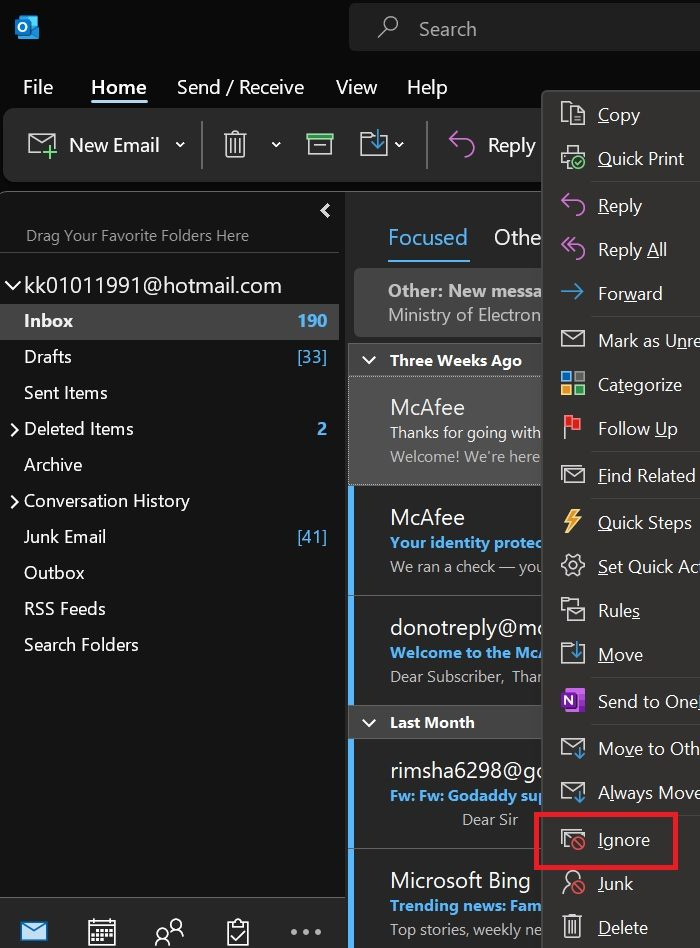
Bir e-postayı yok saymanın ilk yolu, e-postayı sağ tıklayıp öğesini seçmektir. Görmezden gelmek sağ tıklama içerik menüsünden. Ayrıca, tıklayabilirsiniz VARDİYA ve birden fazla harf seçin. Ardından partiye sağ tıklayın ve Tümünü Yoksay'ı seçin.
Bu durumda, e-posta/e-posta dizisi veya dizileri yok sayılır.
2] Üst banttan
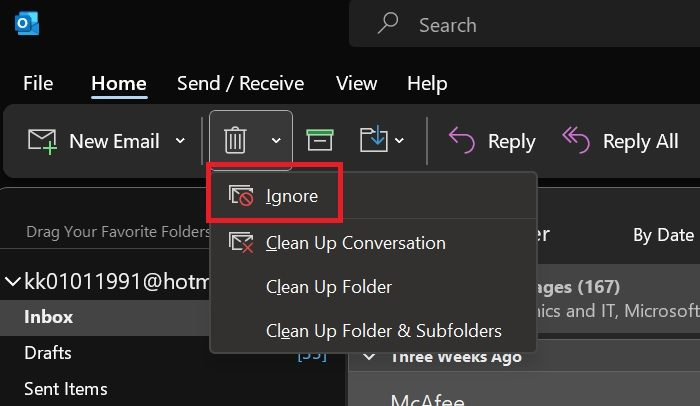
bilgisayar korsanlarını bilgisayarınızdan nasıl uzak tutabilirsiniz
kullanabilirsiniz e-postaları yoksaymak için üst şerit çok fazla. Prosedür aşağıdaki gibidir.
Bir harf veya harf grubu seçin. Birden fazla harf seçmek için bunlardan birine tıklayın. Sonra tıklayın VARDİYA ve diğer e-postaları seçmek için yukarı veya aşağı oklara basın.
Üst şeritte bir simge göreceksiniz Silmek silmeyi belirtmek için sekme veya çöp kutusu benzeri bir sembol. Bir sekme görürseniz, ona gidin ve bulacaksınız Görmezden gelmek seçenek. Bir düğme görürseniz, onunla ilişkili aşağı oku tıklayın.
Basmak Görmezden gelmek e-postaları/e-postaları yok sayın.
Outlook'ta Konuşmaları Yoksaymayı Durdurun
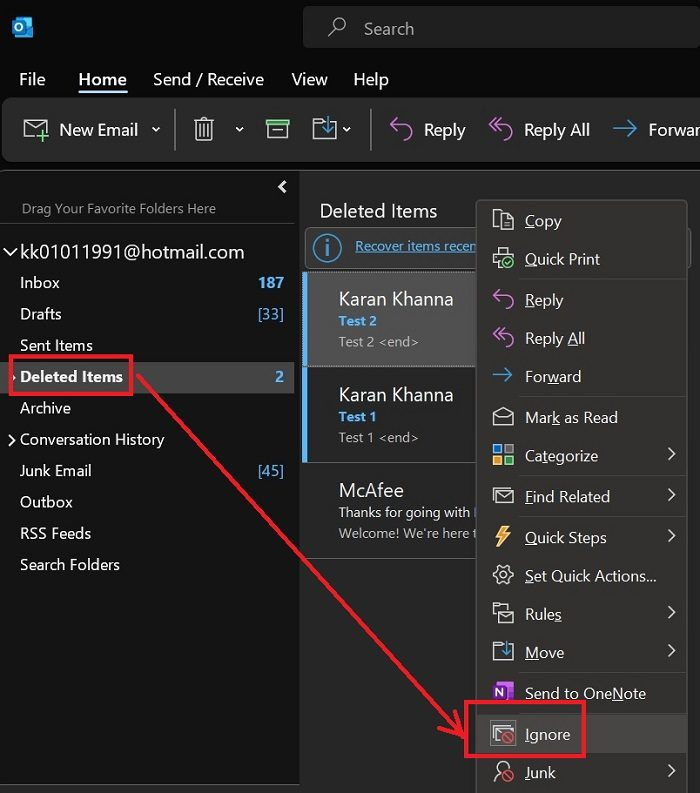
bilgisayarı neyin uyandırdığını bul
E-posta görüşmelerini yok saymayı bırakmak istiyorsanız, önce yok sayılan görüşmeleri bulmanız gerekir. Yok sayılan konuşmalar, Silinmiş Öğeler klasörüne yerleştirilir. Görüşmeler 14 gün sonra kalıcı olarak silinir. Bu, konuşmaları görmezden gelmeyi 14 gün içinde durdurmazsanız geri alınamaz hale gelecekleri anlamına gelir.
Ancak, e-posta konuşmalarını yok saydıktan sonraki 14 gün içinde geri yüklemek isterseniz, prosedür aşağıdaki gibidir.
- git Kaldırıldı dosya.
- Yok sayılacak konuşmaları seçin.
- Bir konuşmaya veya konuşma grubuna sağ tıklayın.
- Basmak Görmezden gelmek .
Bu sefer konuşmalar yok sayılmayacak, gelen kutusuna taşınacak.
Okumak: Outlook'ta E-postayı Seçerek Otomatik Olarak Silme
Yoksayılan konuşmalar Outlook'ta nereye gider?
Outlook'ta yok sayılan konuşmalar, Silinmiş Öğeler klasörüne yerleştirilir. Sohbetler orada 14 gün kalıyor. Bundan sonra kalıcı olarak silinirler. Bu nedenle, Silinmiş Öğeler klasöründe konuşmaları bulamazsanız kalıcı olarak silinmiş olabilirler.
Bir reklam spam göndericisinin e-posta göndermesini nasıl durdurabilirim?
Reklam spam gönderenlerle ilgili temel sorun, posta sunucularında 'spam olarak işaretle' seçeneğini nasıl atlayacaklarını bilmeleri ve görmezden gelmeleri ve e-postanın çalışmamasıdır. Bu durumda, e-postayı açın ve aşağı kaydırın. Aboneliği iptal etme seçeneğini göreceksiniz. Lütfen gönderenden temelli kurtulmak için bunu kullanın.